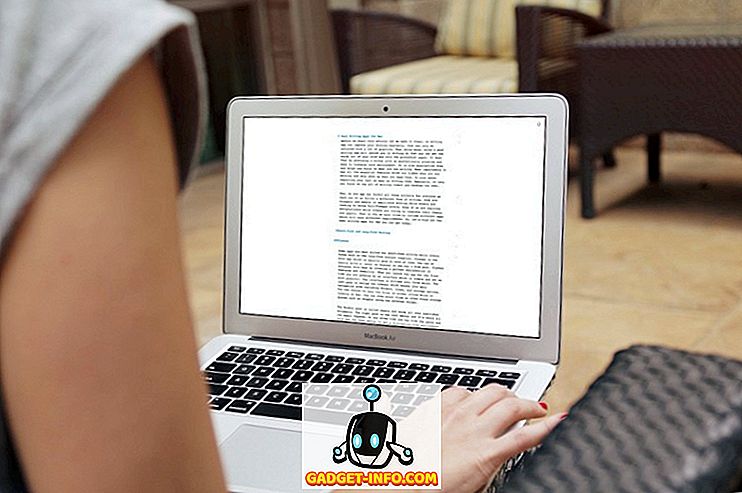Android đã đi một chặng đường dài khi nói đến khả năng duyệt web của mình, nhờ Chrome nhưng trải nghiệm đọc trên một số trang web sử dụng nhiều tài nguyên vẫn là một vấn đề. Nếu một trang web được tải rất nhiều quảng cáo và các bổ sung gây phiền nhiễu khác, việc đọc có thể trở nên cồng kềnh với tất cả các phiền nhiễu. Mặc dù có các ứng dụng như Pocket, Instapaper, v.v., cho phép bạn đọc các bài viết từ web trong trải nghiệm không lộn xộn, nhưng nếu bạn muốn đọc một bài viết vào lúc này trên Chrome thì sao? Chà, đó là nơi chế độ Reader trên Chrome có ích.
Nếu bạn đã sử dụng trình duyệt Microsoft Edge, bạn phải biết về chế độ Reader, giúp loại bỏ mọi thứ trừ văn bản và hình ảnh, giúp bài viết gọn gàng và dễ đọc hơn rất nhiều. Rất may, Chrome trên Android cũng bao gồm Chế độ đọc nhưng Google vẫn chưa bật cho mọi người. Tuy nhiên, có một cách để kích hoạt nó.
Vì vậy, không cần phải quảng cáo thêm, đây là cách bạn có thể bật Chế độ Reader trong Chrome trên Android:
1. Mở Chrome trên điện thoại thông minh hoặc máy tính bảng Android của bạn và nhập vào Chrome chrome: // flags cờ trong thanh địa chỉ / thanh tìm kiếm và nhấn enter. Trang Chrome Flag sẽ mở ra.

Lưu ý : Nếu bạn không biết, Cờ Chrome là một tập hợp các tính năng và tùy chọn thử nghiệm được chôn trong Chrome dành cho nhà phát triển và người sửa đổi. Bạn có thể xem hướng dẫn chi tiết của chúng tôi về Cờ Chrome, nếu bạn muốn biết thêm.
2. Nhấn nút ba chấm ở góc trên cùng bên phải và nhấn vào Tìm Tìm trong trang . Tìm kiếm chế độ Reader Reader, và bạn sẽ thấy tùy chọn Chế độ Reader Reader kích hoạt chế độ cài đặt thành chế độ mặc định.

3. Thay đổi thành Chế độ Luôn luôn, nếu bạn muốn buộc chế độ Trình đọc trên mọi trang web hoặc chọn Xuất hiện là một bài viết, thì cho phép Chrome phát hiện các bài viết. Chúng tôi sẽ đề xuất cho bạn tùy chọn Luôn luôn, vì nó hoạt động mọi lúc không giống như các tùy chọn khác, không thể phát hiện bài viết cho chúng tôi. Sau đó, nhấn nút Phát hành lại ngay bây giờ ở phía dưới để lưu các cài đặt này và khởi chạy lại Chrome.

4. Sau khi được bật, bạn sẽ thấy một nút của Make Make thân thiện với thiết bị di động ở cuối trang web . Bạn có thể chỉ cần nhấn vào nút để mở trang ở chế độ Reader hoặc chế độ xem thân thiện với thiết bị di động.

Giờ hãy đọc các bài viết trên điện thoại thông minh Android của bạn mà không có bất kỳ phiền nhiễu nào với Chrome
Bạn sẽ đồng ý rằng các bước để bật chế độ Reader trong Chrome khá đơn giản, do đó bạn sẽ không gặp vấn đề gì khi kích hoạt nó. Điều quan trọng cần lưu ý là mặc dù đó là một tính năng thử nghiệm, nhưng nó hoạt động khá hoàn hảo đối với chúng tôi hầu hết thời gian. Bạn đang chờ đợi điều gì? Mở Chrome trên thiết bị Android của bạn và bật chế độ Reader để bắt đầu đọc mà không có bất kỳ phiền nhiễu nào. Hãy cho chúng tôi biết trong phần bình luận bên dưới nếu bạn gặp phải bất kỳ vấn đề nào hoặc cần một số trợ giúp.